
Die AutoCAD2017-Symbolleiste ist verschwunden, sodass die Software nicht normal verwendet werden kann. Der PHP-Editor Apple stellt Ihnen den Umgang mit fehlenden Symbolleisten ausführlich vor, damit Sie das Problem schnell lösen können. Lesen Sie weiter, um die Schritte und Tipps zu erfahren.
Klicken Sie zunächst auf [Anpassen] (Schlüsselform unten in der Mitte)

Klicken Sie auf [Optionen]
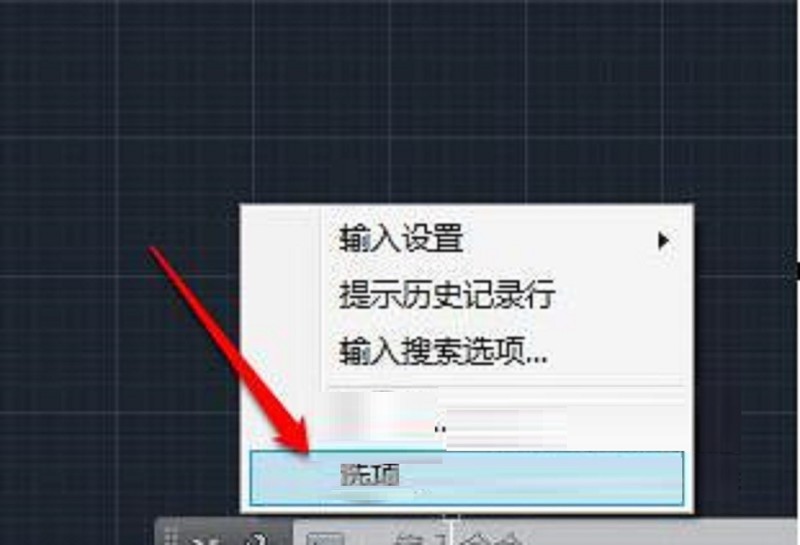
Klicken Sie auf [Konfiguration]
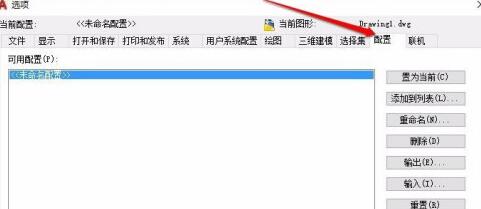
Klicken Sie auf [Zurücksetzen]
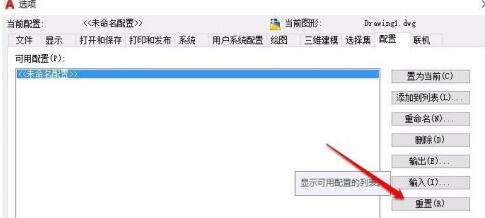
Klicken Sie auf [Ja]
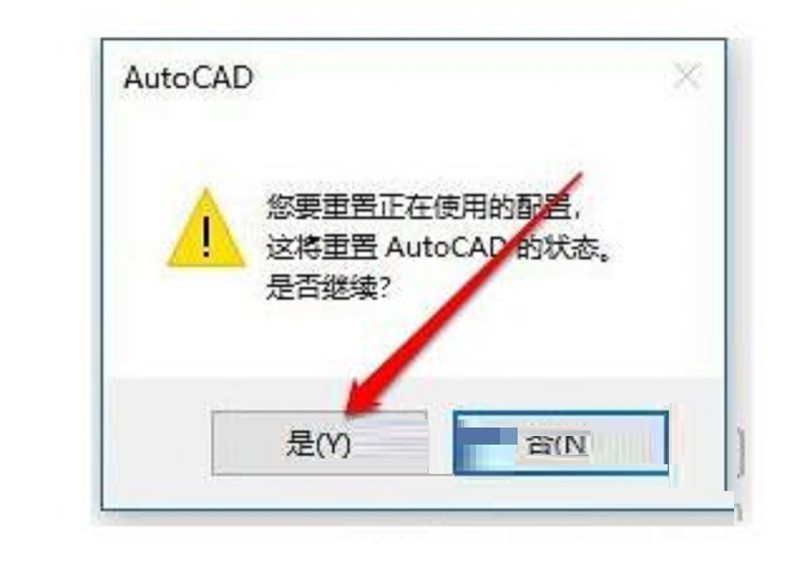
Klicken Sie auf [OK], um zurückzukehren
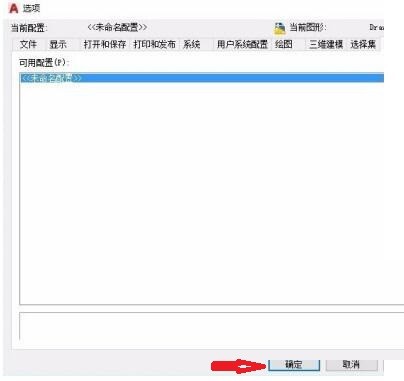
Wenn Sie zur Bedienoberfläche zurückkehren, werden Sie feststellen, dass die Symbolleiste und die Menüleiste erneut angezeigt werden.
Das obige ist der detaillierte Inhalt vonSo gehen Sie mit der fehlenden Symbolleiste in AutoCAD 2017 um. Für weitere Informationen folgen Sie bitte anderen verwandten Artikeln auf der PHP chinesischen Website!
 So beheben Sie den unbekannten Fehler 11
So beheben Sie den unbekannten Fehler 11
 Was ist der Zweck der Speicherverwaltung?
Was ist der Zweck der Speicherverwaltung?
 system()-Funktion
system()-Funktion
 So beheben Sie den Parsererror-Fehler
So beheben Sie den Parsererror-Fehler
 Was sind die gängigen Testtechniken?
Was sind die gängigen Testtechniken?
 Implementierungsmethode für die Android-Sprachwiedergabefunktion
Implementierungsmethode für die Android-Sprachwiedergabefunktion
 Einfaches PHP-Tutorial zum Erstellen von Websites
Einfaches PHP-Tutorial zum Erstellen von Websites
 So richten Sie den Router ein
So richten Sie den Router ein




